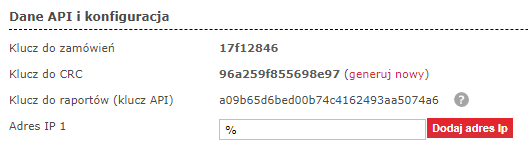Spis treści
Instalacja
Aktywacja Subskrypcji
Aktualizacja
Ważne informacje
- Aby używać tej bramki musisz mieć konto firmowe w Przelewy24. Jeśli jeszcze nie masz konta, sprawdź jak obniżyć prowizje Przelewy24 →
- Wspierane waluty: PLN, EUR, GBP, UAH, USD, RON, CZK. Obsługa walut musi być włączona na koncie Przelewy24.
Konfiguracja bramki płatności
Przejdź do menu: WooCommerce → Ustawienia → Płatności → Przelewy24.
Ogólne ustawienia
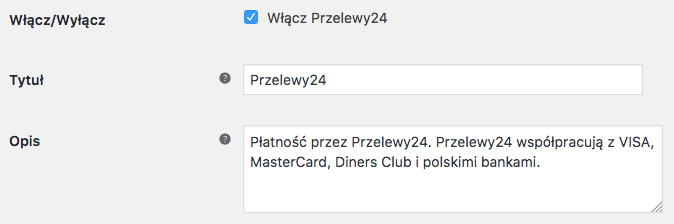
Włącz/Wyłącz – włącz lub wyłącz bramkę płatności w WooCommerce. Umożliwia to wyłączenie bramki płatności bez potrzeby wyłączania wtyczki.
Tytuł – nazwa metody płatności widoczna dla klienta przy składaniu zamówienia.
Opis – opis metody płatności widoczna dla klienta przy składaniu zamówienia.
Wybór API
Wybierz API – wtyczka obsługuje dwa rodzaje API:
- WebService – starszy protokół, umożliwia dokonywanie płatności i zmianę statusu zamówienia na Nieudane.
- Rest API – nowoczesny protokół, wybierz go jeśli planujesz w przyszłości obsługiwać płatności cykliczne. Nieopłacone zamówienia pozostają przy statusie Oczekujące na płatność.
Dane konta Przelewy24
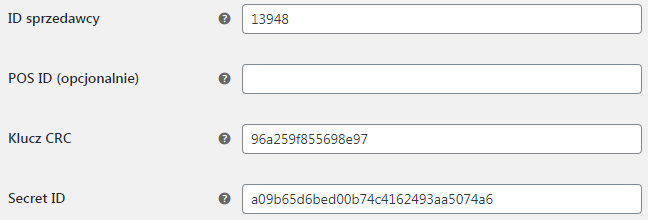
ID sprzedawcy – wpisz swój numer klienta w Przelewy24 uzyskany podczas rejestracji konta.
POS ID (opcjonalnie) – opcjonalnie wpisz identyfikator POS – nie jest on wymagany do działania płatności.
Klucz CRC – wpisz klucz CRC, który znajdziesz w panelu Przelewy24.
Secret ID – wprowadź klucz do raportów skopiowany z panelu Przelewy24. Używaj tylko w przypadku korzystania z Rest API. Pamiętaj o uzupełnieniu pola Adres IP 1 w panelu (poniżej).
Panel Przelewy24
Uzupełnij dane z panelu Przelewy24 dostępne w zakładce “Moje dane”.
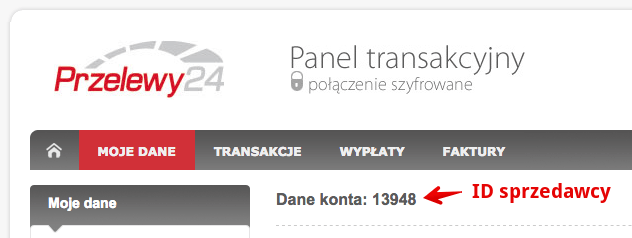
Znajdziesz tam ID sprzedawcy, klucz CRC i klucz do raportów (we wtyczce nazywany Secret ID).
Tryb testowy Sandbox Przelewy24

Wtyczka umożliwia przetestowanie płatności. Dzięki temu można przejść cały proces zakupu i płatności, ale bez pobierania pieniędzy z konta.
Scenariusze możliwe do sprawdzenia w trybie testowym:
- Włączony (zaakceptuj płatność)
- Tryb testowy: błędna autoryzacja
- Tryb testowy: niezgodność kwoty transakcji
- Tryb testowy: przekroczony limit czasu
- Tryb testowy: nieprawidłowa kwota przelewu
Aby przetestować bramkę płatności Przelewy24:
- Włącz tryb testowy w ustawieniach wtyczki, możesz wybrać czy płatność będzie poprawna, czy błędna.
- Jeśli włączasz tryb testowy, musisz podać inne dane do konfiguracji płatności w ustawieniach wtyczki (ID sprzedawcy i klucz CRC), zarejestruj konto sandbox Przelewy24 i podaj te dane.
- Po zakończeniu testów, wyłącz tryb testowy i zmień dane (ID sprzedawcy i klucz CRC) w ustawieniach wtyczki na konto produkcyjne Przelewy24.
Przelewy24 Blik
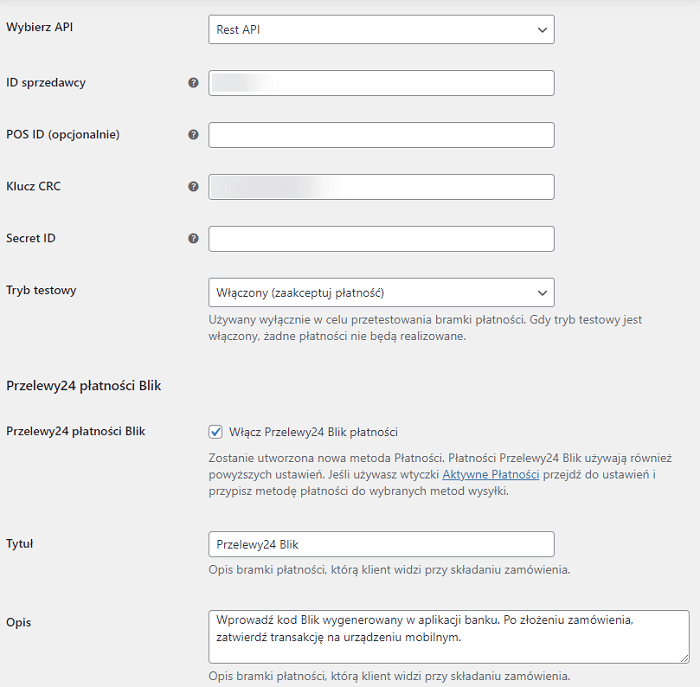
Do funkcjonowania płatności z Blikiem niezbędne jest funkcjonowanie wtyczki w trybie REST API. Płatność BLIK wymaga aby kupujący wprowadził kod w checkoucie. Jedyne co następnie należy zrobić to zatwierdzić płatność na urządzeniu mobilnym.
Przelewy24 Blik – zaznacz tę opcję jeśli chcesz, aby klienci Twojego sklepu mogli płacić za produkty z wykorzystaniem mechanizmu płatności Blik.
Tytuł – określ nazwę metody płatności, która będzie prezentowana kupującym w checkoucie tuż przed złożeniem zamówienia.
Opis – opis bramki płatności, którą którą klient widzi przy składaniu zamówienia.
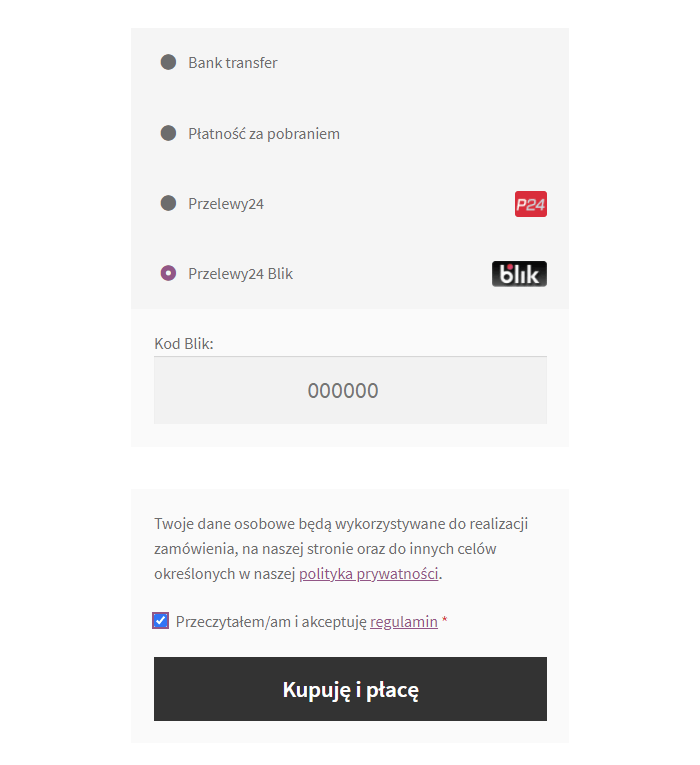
Płatności cykliczne Przelewy24
Nowość od wersji 3.1.0 Wtyczka umożliwia realizację płatności cyklicznych (rekurencyjnych). W takim scenariuszu kupujący podaje dane swojej karty płatniczej tylko raz, a system automatycznie obciąża jego kartę w wybranych okresach.
Dane karty płatniczej nie są przechowywane w sklepie WooCommerce. W sklepie WooCommerce przechowywany jest jedynie token, na podstawie którego nie da się odtworzyć danych karty płatniczej. Za bezpieczeństwo transakcji odpowiada system Przelewy24
Płatności cykliczne w ramach płatności za subskrypcje działają w integracji z wtyczką WooCommerce Subscriptions. Ta wtyczka jest wymagana do uruchomienia płatności cyklicznych. Metoda płatności Płatność cykliczna Przelewy24 będzie dostępna tylko dla produktów-subskrypcji utworzonych przy użyciu WooCommerce Subscriptions.
Płatności rekurencyjne
W zgłoszeniu prześlij poniższą listę metod jakie powinny być aktywowane na koncie produkcyjnym oraz testowym:
/api/v1/paymentMethod/blik/chargeByAlias
/api/v1/paymentMethod/blik/chargeByCode
/api/v1/paymentMethod/blik/getAliasesByEmail/{email}
/api/v1/card/info/{orderId}
/api/v1/card/charge
/api/v1/transaction/refund
/api/v1/transaction/register
/api/v1/transaction/reject
/api/v1/transaction/verify
Przejdź do ustawień wtyczki i aktywuj płatności cykliczne:
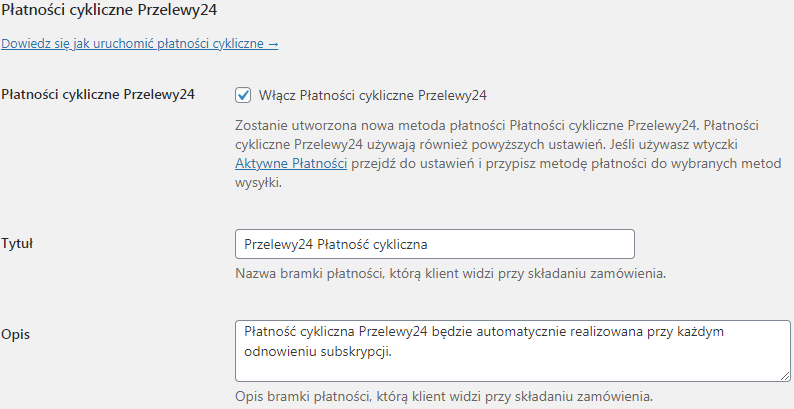
Na tym ekranie masz również możliwość edycji tytułu i opisu metody płatności, którą zobaczą kupujący w sklepie.
Po wyborze metody płatności Płatności cykliczne Przelewy24, kupujący zostanie przekierowany do strony Przelewy24 w celu realizacji pierwszej transakcji.
Regulamin Przelewy24 nakazuje kupującym akceptację regulaminu, dlatego pierwszym krokiem jest kliknięcie przycisku Zapłać:
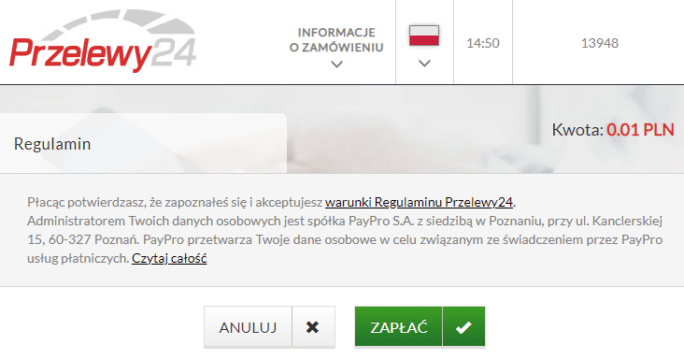
Następnie kupujący podaje dane karty płatniczej:
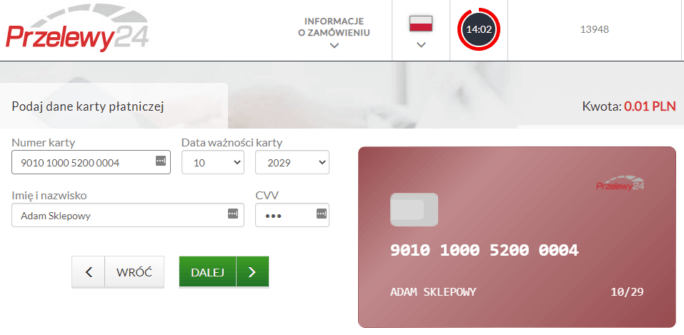
Po zatwierdzeniu, klient powinien dodatkowo zatwierdzić transakcję, jeśli karta ma włączoną weryfikację 3-D Secure. Karta zostaje zapisana w systemie Przelewy24 i jest dostępna do kolejnych transakcji w ramach realizacji odnowień zgodnie z ustawieniami subskrypcji.
Moje konto
Kupujący ma możliwość podglądu kilku ostatnich cyfr karty z poziomu strony Moje konto w celu identyfikacji użytej karty płatniczej:
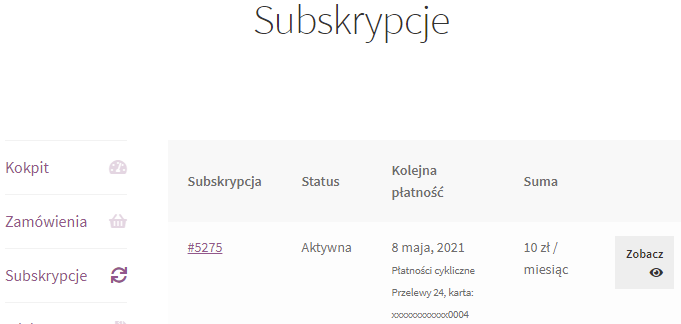
W sekcji Moje konto jest też możliwość zarządzania subskrypcją:
- anulowania i wznowienia subskrypcji
- ręcznej płatności za kolejny okres
- zmiany metody płatności
- zmiany danych karty płatniczej w systemie Przelewy24
Zmiana karty płatniczej i darmowy okres próbny
Ze względu na ograniczenia techniczne po stronie Przelewy24, wtyczka w niestandardowy sposób obsługuje sytuacje takie jak:
- dodanie karty płatniczej w ramach pierwszej transakcji darmowego okresu próbnego subskrypcji
- dodanie nowej karty płatniczej w ramach aktualizacji metody płatności
W powyższych przypadkach, karta płatnicza kupującego zostanie obciążona kwotą 1 zł, a po chwili zostanie wydana dyspozycja zwrotu kwoty 1 zł. Dzięki temu karta zostanie prawidłowo zapisana w systemie i będzie można z niej korzystać przy kolejnych płatnościach.
Aktywacja usługi płatności cyklicznych w systemie Przelewy24
Uruchomienie usługi płatności cyklicznych w systemie Przelewy24 to oddzielny proces, który wymaga podpisania odpowiedniej umowy z operatorem płatności. Aby przejść ten proces, skontaktuj z opiekunem klienta Przelewy24 i poproś go o aktywację usługi.
Do aktywacji usługi płatności cyklicznych na produkcji potrzebne są:
- Podpisanie umowy na usługę
- Pierwsza płatność abonamentowa (abonament miesięczny)
Automatyczne zwroty transakcji Przelewy24
Wtyczka obsługuje automatyczne zwroty w zamówieniach WooCommerce. Zwroty dostępne są tylko poprzez protokół REST API.
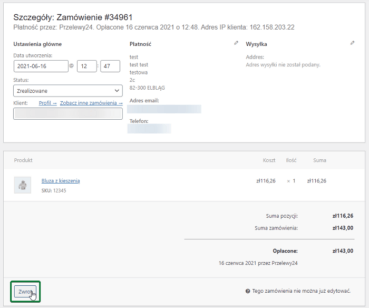
W edycji zamówienia kliknij przycisk Zwrot aby przejść do procedury zwrotu zamówienia lub jego części.
Zwróć wybrane produkty lub część kwoty zamówienia, a następnie kliknij przycisk Zwróć przez Przelewy24
W serwisie Przelewy24 zostanie utworzony zwrot transakcji, a w notatkach do zamówienia pojawi się informacja o utworzonym zwrocie i jego numerze ID.
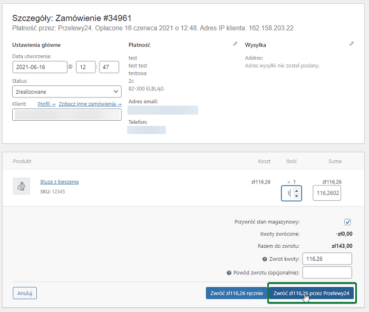
Dostęp do usług
Jeśli posiadasz konto w Przelewy24 od dawna, na twoim koncie mogą nie być aktywne usługi umożliwiające realizację płatności rekurencyjnych. W takim przypadku podczas realizacji płatności otrzymasz błąd 401. Skontaktuj się z opiekunem klienta Przelewy24 i poproś go o aktywację poniższych usług na twoim koncie:
1. /api/v1/transaction/reject
2. /api/v1/card/charge
3. /api/v1/card/info/{orderId}
Najczęstsze pytania i problemy
Czy do przyjmowania płatności jest potrzebna pełna aktywacja konta?
Tak, do przyjmowania płatności jest wymagana aktywacja konta. Po założeniu konta w Przelewy24 nie jest ono automatycznie aktywowane. Aktywacja konta wymaga podpisania umowy z Przelewy24 oraz przejście procesu weryfikacji.
Jeśli konto nie jest jeszcze w pełni aktywne przy próbie płatności może pojawić się następujący komunikat:

W takim przypadku należy najpierw zakończyć formalności z Przelewy24, a dopiero po otrzymaniu informacji o pełnej aktywacji konta, uruchomić płatności Przelewy24 w sklepie.
Integracja z WooCommerce One Page Checkout
Jeśli używasz wtyczki WooCommerce One Page Checkout do prawidłowego działa Przelewy24 wymagane jest dodanie kodu skrótowego (shortcode). Wystarczy, że na stronie obsługującej One Page Checkout wkleisz kodu skrótowy (shortcode) [przelewy24_payment].
Filtry do wtyczki
add_filter(‘wpdesk/przelewy24/payment/channel’, static function( $channel, $order){
return 6;
}, 10, 2);
Filtr ten odpowiedzialny jest za włączenie/wyłączenie poszczególnych kanałów płatności.
Domyślnie wtyczka przyjmuje wartość “1” – czyli karty, ApplePay + GooglePay.
Zmień wartość “6” na odpowiednią, aby zmienić kanały płatności.
- 1 – karty + ApplePay + GooglePay,
- 2 – przelewy,
- 4 – przelew tradycyjny,
- 8 – N/A,
- 16 – wszystkie 24/7 – udostępnia wszystkie metody płatności,
- 32 – użyj przedpłatę,
- 64 – tylko metody pay-by-link,
- 128 – formy ratalne,
- 256 – wallety,
- 4096 – karty,
- 8192 – blik,
- 16384 – wszystkie metody z wyłączeniem blika
Więcej informacji znajdziesz tutaj.